
Zoom AI Companion'ı kuruluşunuzun ihtiyaçlarına göre özelleştirin
AI Companion'a yeni beceriler ekleyin veya mevcut becerileri özelleştirin, böylece kuruluşunuzun kendisine özel ihtiyaçlarını karşılayabilirsiniz.
Güncelleme tarihi December 20, 2023
Yayınlanma tarihi December 20, 2023


Giderek daha fazla kuruluş, yapay zekayı sahip olunması gereken bir teknoloji olarak değil, çalışanlar için zorunlu bir teknoloji olarak görmekte. BT lideri olarak, çalışanların etkili bir şekilde iş birliği yapmasına ve iletişim kurmasına yardımcı olmak için doğru teknolojiyi sunmakla görevlendirildiğiniz bu dijital dönüşüm dalgasının ön saflarında yer alıyorsunuz.
Çok sayıda yapay zeka çözümü mevcut olduğundan ekibiniz maliyet, kalite, entegrasyonlar, güvenlik ve gizlilik gibi çeşitli faktörlere dayalı olarak farklı araçları değerlendirmek ve test etmekten bunalmış olabilir. Güvenilir ve etkili bir çözüm bulmak zaman alır. Bununla birlikte, çok yavaş hareket etmek kendi dezavantajlarına sahiptir. Hevesli çalışanlara onaylanmış yapay zeka araçları sağlanmazsa bu çalışanlar iş için incelenmemiş uygulamaları kullanmaya başlayabilirler ve şirket verilerinin nasıl işlendiğini veya üçüncü taraf yapay zeka modellerini eğitmek için kullanılıp kullanılmadığını öğrenemezsiniz. Üstelik çalışanlar, yapay zekanın sağlayabileceği üretkenlik artışını elde edemez.
İşbirliği ortağınız Zoom AI Companion'a girin. Güvendiğiniz Zoom Workplace platformunun ve çalışanlarınızın zaten bildiği ve sevdiği işbirliği deneyiminin bir parçasıdır — toplantıları ve sohbet dizilerini özetlemenin, Team Chat ve e-postada mesajlar oluşturmanın, beyaz tahta veya Zoom Doc üzerinde beyin fırtınası yapıp fikirleri düzenlemenin kolay bir yoludur. Uygun Zoom planlarındaki ücretli kullanıcılar için hiçbir ek ücret ödemeden dahil edildiği için, bütçenize yeni bir araç yerleştirme konusunda endişelenmenize gerek yok.
İster AI Companion'ı aktif olarak düşünüyor olun, ister etkili bir şekilde uygulama konusunda rehberlik arıyor olun, ihtiyacınız olan bilgileri aşağıda özetledik. AI Companion'a yeniyseniz, ekibiniz için neler yapabileceğini öğrenin.
Şirket verilerinin güvenliğini sağlamak ve olası riskleri azaltmak için her türlü uygulamanın titizlikle değerlendirilmesi zorunludur. Zoom'un, ürünlerinin merkezinde güvenlik ve gizliliğe öncelik veren güçlü bakım kültürü, sorumlu yapay zeka taahhüdümüzde önemli bir etkendir. Kuruluşunuz Zoom'u zaten kullanıyorsa Zoom Workplace platformunda güvenlik, gizlilik ve uyumluluğa nasıl öncelik verdiğimizi biliyorsunuzdur.
Daha da önemlisi Zoom; müşterilerimizin ses, video, sohbet, ekran paylaşımı, ekler ve müşteri içeriği gibi diğer iletişimlerini (ör. anket sonuçları, beyaz tahta ve reaksiyon) Zoom veya üçüncü taraf yapay zeka modellerimizi eğitmek için kullanmaz.
Zoom'un güvenlik ve gizlilik uygulamalarına aşina değilseniz, AI Companion Security and Privacy White Paper'ımız, ürün Özelliklerimize ve sorumlu yapay zekaya yaklaşımımıza ayrıntılı bir bakış sunar ve yapay zeka Çözümlerimizi değerlendirirken aklınıza takılabilecek birçok soruyu yanıtlar.
Şu konular hakkında bilgi için:
Verilerinizi nasıl kullanıyor ve koruyoruz?
Veri akışı ve üçüncü taraflara veri aktarımı (ilgili olduğu durumlarda)
Her AI Companion özelliği için veri depolama ve saklama ile ilgili spesifik ayrıntılar
Üretken yapay zeka özellikleri geliştirme sürecimiz
Yöneticiler, Yönetici Portalındaki hesap ayarları sayfasından tüm hesapları için özellikleri etkinleştirebilir veya devre dışı bırakabilirler. Söz konusu özelliklerden herhangi biri veya hepsi için tüm çalışanlara ya da belirli gruplara erişim vermeyi seçebilirsiniz (sürüm 6.2.5 ve üstü gerekir).
Bu ya hep ya hiç şeklinde bir seçim değildir — örneğin, çalışanların AI Companion ile toplantıları özetleyebilmesini isteyebilir, ancak daha fazla test tamamlarken e-posta veya Ekip Sohbeti oluşturma gibi belirli özellikleri çalışanlara sunmayı bekleyebilirsiniz. Hesap ayarlarınızdan erişimi kolayca açabilir veya kapatabilirsiniz.
AI Companion sekmesine tıkladığınızda mevcut her bir özelliği hesap düzeyinde açma veya kapatma olanağına sahip olursunuz.
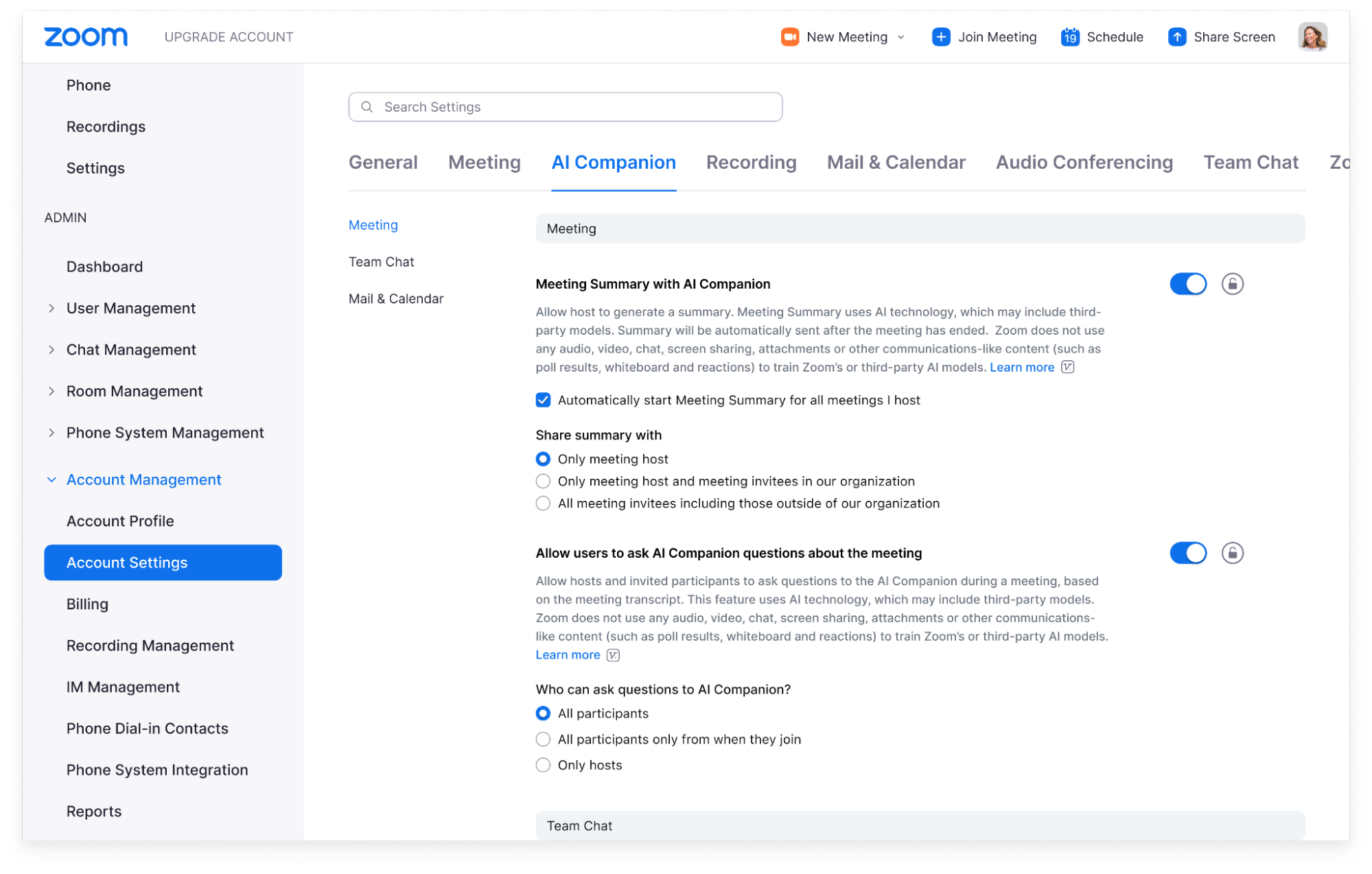
Daha da ayrıntılı denetim için çalışanların AI Companion özelliklerine erişimini hesap, grup ve kullanıcı seviyelerinde kontrol edebilirsiniz.
Örnek olarak toplantı özetini kullanarak bunun nasıl göründüğünü açıklayalım (bu diğer AI Companion özellikleri için de geçerlidir):
Hesap seviyesinde toplantı özetini etkinleştirmek, hesabınızdaki toplantı sahiplerine (özellikle organizasyonunuzda uygun bir Zoom lisansına sahip çalışanlara) toplantılarının yapay zekâ tarafından oluşturulmuş özetini alma imkânı verir.
Hesap sahipleri gruplar oluşturabilir ve AI Companion özelliklerine erişimi grup seviyesinde yönetebilirler. Böylece bazı kullanıcılar toplantı düzenlediklerinde toplantı özetleri alabilirken diğerleri için kısıtlama getirilebilir. Bunu bir pilot grubun parçası olarak (bu konuyu aşağıda ele alacağız) ya da uyumluluk gibi başka nedenlerle yapmak isteyebilirsiniz.
Toplantı sahipleri, kullanıcı düzeyinde toplantı özeti özelliğini etkinleştirmeyi veya devre dışı bırakmayı seçebilir. Yani toplantı sahipleri, AI Companion'ın düzenledikleri toplantılar için bir toplantı özeti oluşturmasını isteyip istemediklerine kendileri karar verebilirler. Ayrıca, belirli bir toplantı özelinde AI Companion'ı açıp kapatmaya da karar verebilirler.
Ayarları hesap ve grup düzeylerinde kısıtlamak için kilit simgesine tıklayarak kullanıcıların bunları değiştirmesini engelleyin. Örneğin, tüm toplantı özetlerinin yalnızca toplantı sahibine gönderilmesini isteyebilirsiniz.
Bir özelliği açtıktan sonra AI Companion’ın çıktılarının nasıl paylaşılacağını ve bunlara nasıl erişileceğini kontrol etmek için daha fazla seçeneğiniz olur. Örneğin toplantı özetlerini açtığınızda bu özetleri yalnızca oturum sahibinin mi yoksa oturum sahibi ve dâhilî rolsüz katılımcıların mı alacağına karar verebilir ya da özetleri şirketiniz dışındakiler dâhil olmak üzere tüm toplantı davetlileriyle paylaşabilirsiniz.
Kullanıcı seviyesinde, çalışanlar düzenledikleri toplantılarda AI Companion’ı nasıl kullanacaklarını seçebilirler. Düzenledikleri her toplantı için otomatik bir toplantı özeti başlatmak üzere AI Companion’ı etkinleştirebilir veya özeti manuel olarak başlatmayı tercih edebilirler. Oturum sahipleri, rolsüz katılımcıların düzenlenen toplantı hakkında AI Companion’a soru sormalarına izin verip vermeyeceklerine de karar verebilirler. Toplantı sahipleri toplantı sırasında bu özellikleri açabilir veya kapatabilirler.
Bir toplantı sırasında AI Companion özellikleri açıldığında tüm rolsüz katılımcılar bilgilendirilir. Toplantı sırasında AI Companion özellikleri aktifse toplantı penceresinin sağ üst köşesinde beyaz bir AI Companion simgesi görüntülenir. Örnek için yukarıdaki görsele bakabilirsiniz.
AI Companion'ı tüm kuruluşunuzda uygulamaya başlamadan önce, belirli bir grup çalışanla pilot uygulama yapmanız önerilir. Bu sayede özellikleri test edebilir ve önce daha küçük bir kullanıcı tabanından geri bildirim ve bilgi toplayabilirsiniz. AI Companion'a yönelik ayrıntılı kontrollerimiz sayesinde bunu yapmak çok kolay.
Hesabınızın Kullanıcı yönetimi bölümünde, test kullanıcılarınız için yeni bir grup oluşturun.
Teste katılmayanlar için ayrıca yeni bir grup oluşturun.
Hesap ayarlarınızda AI Companion sekmesine tıklayın.
Buradan, hangi AI Companion özelliklerini etkinleştirmek istediğinizi seçebilirsiniz — bu, hesap düzeyinde olacaktır, yani hesabınızdaki tüm kullanıcılar için. Bir sonraki adımda, test grubunuza erişime izin verirken daha geniş Organizasyon erişimini kısıtlayacaksınız.
Kullanıcı Yönetimi bölümünde test grubunuzu seçin, ardından AI Companion sekmesine gidin ve test grubunun erişmesini istediğiniz özellikleri etkinleştirin.
Kuruluşunuzdaki diğer tüm kullanıcıları içeren teste katılmayanlar grubunu seçin.
AI Companion sekmesine tıklayın, ardından teste katılmayanlar grubu için tüm özellikleri devre dışı bırakın.
Bu gruptaki kullanıcıların değiştirmesini önlemek için kilit simgesine tıklayın.
Dilerseniz test grubunuza ayrı yöneticiler atayabilirsiniz. Tam yönetici hesabı erişimine sahip olmayan bu yöneticiler, test grubunuza üye ekleyebilir ve üyeleri yönetebilir. Hesap yöneticisi olmasa bile pilot uygulamayı yönetmesi için birini görevlendirmek istiyorsanız bu seçenek uygundur.
Herhangi bir teknolojiyi kullanmaya başlarken çalışanlarla iletişim kritik önem taşır. Çalışanlar yeni özellikler hakkında bilgilendirilmez, bu özelliklerin kendilerine yardımcı olabileceğine inanmaz ve onları kullanma konusunda kendilerini rahat hissetmezlerse muhtemelen yeni teknolojiyi benimsemezler.
İşte AI Companion'ın işinizde daha verimli olmanıza yardımcı olabileceği bazı yollar:
Toplantılar sırasında geri bildirimleri ve tartışma noktalarını alın, konuşulanlar hakkında toplantı içi sorular sorun ve hatta web araması için sorular sorun.
Ofis dışına çıktıktan sonra, okunmamış sohbetlerinizi özetleyin, bir sohbet kanalındaki konuşmaya dayalı eylem öğelerinin bir listesini alın veya bir e-posta dizisini özetleyin.
Boş bir sayfaya bakmak yerine, AI Companion'dan ilk taslağı, yüklediğiniz bir belgenin özetini veya mevcut taslağınızın tonunu değiştirmesini isteyin.
AI Companion’ı organizasyonunuza anlatma konusunda yardım almak istiyorsanız kullanıcı kılavuzları, şablonlar, en iyi uygulamalar, tanıtım videoları ve daha pek çok materyal için AI Companion Oryantasyon Merkezi’ne gidin.
İşte ekibinize AI Companion'ı tanıtmak için örnek bir şablon e-posta. Göndermeden önce, hangi AI Companion özelliklerini seçtiğinizi veya hangi Zoom ürünleri için lisans aldığınızı yansıtacak şekilde düzenlediğinizden emin olun:
–
Sevgili [çalışanlar],
Zoom'un üretken yapay zeka asistanı AI Companion'ın artık Zoom'da kullanabileceğinizi duyurmaktan heyecan duyuyoruz.
AI Companion, üretkenliği ve iş birliğini artırmaya yardımcı olmak için iş gününüz boyunca size yardımcı olmak üzere tasarlanmış bir dizi özelliğe sahiptir. Özellikleri:
Zoom toplantılarını özetleyerek toplantıyı kaydetmeden bile neler olduğunu ve eylem öğelerini özetleyebilirsiniz. Ayrıca uzun Zoom Team Chat dizilerini özetleyerek görüşmenin bir özetini alıp zamandan tasarruf etmenize yardımcı olabilir.
Yaklaşan toplantınız için bir gündem oluşturabilir. Geçmiş toplantılara veya sohbet konularına dayanarak, AI Companion'dan bir sonraki toplantınız için bir gündem oluşturmasını isteyin.
Yüklenen belgeleri özetleyebilir. AI Companion yan panelinde bir PDF, Microsoft Office dosyası veya bir Google Doc yükleyin ve AI Companion'dan önemli bilgileri özetlemesini isteyin.
Bir toplantıyla ilgili sorularınızı gerçek zamanlı olarak yanıtlayabilir: "Adımdan bahsedildi mi?" veya "Sonraki adımlar neler?" gibi sorular sorabilirsiniz.
Zoom Mail e-postalarında uygun ton ve uzunlukta Ekip Sohbeti mesajları ve e-postaları oluşturabilir. Tek yapmanız gereken bir istem sağlamaktır.
Kayıtları konularına göre akıllı bölümlere ayırarak, önemli bilgileri vurgulayarak ve eylem öğelerini belirleyerek kayıtları incelemeyi kolaylaştırabilir.
İsteminize dayalı olarak Zoom Docs ve Zoom Whiteboard'da fikirler oluşturarak beyin fırtınası oturumlarını veya yeni içerik taslaklarını başlatmanıza yardımcı olabilir.
İşte aklınıza gelebilecek bazı yaygın sorular:
AI Companion'ı kullanıp kullanmamayı seçebilir miyim?
Düzenlediğiniz toplantılarda hangi AI Companion özelliklerini kullanacağınızı kontrol edebilirsiniz. Bu özellikleri istediğiniz zaman açıp kapatabilir ve toplantılarınızda kullanıp kullanmayacağınızı duruma göre seçebilirsiniz. Toplantınız devam ederken AI Companion’ı dilediğiniz zaman açabilir veya kapatabilirsiniz. Bir toplantı sırasında AI Companion aktifse pencerenizin sağ üst köşesinde AI Companion elmas simgesi görüntülenir. AI Companion özelliklerinin kullanıldığı bir toplantıya katılırsanız yasal uyarı ile size bilgi verilir.
Toplantı görüşmelerim yapay zeka modellerini eğitmek için kullanılacak mı?
Zoom; müşterilerin ses, video, sohbet, ekran paylaşımı, ekler ve müşteri içeriği gibi diğer iletişimlerini (ör. anket sonuçları, beyaz tahta ve tepkiler) Zoom veya üçüncü tarafların yapay zeka modellerini eğitmek için kullanmaz.
Kullanmaya nasıl başlayabilirim?
Zoom’u kullanırken Toplantılar araç çubuğunuzda, Team Chat’te, Mail’de veya Zoom Whiteboard’da AI Companion elmas simgesini bulun.
Daha fazla bilgi edinmek ve işinizde AI Companion’dan en iyi şekilde nasıl faydalanabileceğinizi öğrenmek için Zoom Başlangıç Kılavuzu’na bakın.
Belirli AI Companion özelliklerini kapatmak istiyorsanız Zoom profil ayarları bölümüne gidin ve AI Companion sekmesini bulun.
Kullanmaya başlamadan önce en sık sorulan soruların cevapları için Zoom destek sayfasını ziyaret edin: Zoom AI Companion’ı Kullanma.
Sorularınız veya endişeleriniz varsa [COMPANY][DEPARTMENT] adresinden bize ulaşın.
___
AI Companion'ı kullanmaya başladığınızda benimsenmesini sağlamak ve çalışanlarınızın bunu nasıl verimli şekilde kullanacaklarını öğrenmelerine yardımcı olmak için bu ipuçlarını uygulayın:
Çalışanların AI Companion'ı açmalarına yardımcı olmak ve akıllarına takılabilecek soruları yanıtlamak için Zoom Meetings aracılığıyla eğitim oturumları ve sanal ofis saatleri ayarlayın.
Çalışanlarınızın akıllarındaki soruları sorabilmesi ya da kendi ipuçlarını ve en iyi uygulamalarını birbirleriyle paylaşabilmesi için AI Companion’a özel bir Zoom Team Chat kanalı oluşturun.
Çalışanlara yardımcı olmak, yeni özellikleri test etmek veya etkileşim düzeylerine bağlı olarak kendi başlarına eğitim oturumları düzenlemelerini sağlamak için uzman kullanıcılardan veya AI Companion meraklılarından oluşan bir komite oluşturun.
Çalışanlar farklı şekillerde bilgi edinip etkileşim kurar ve onlarla paylaşabileceğiniz çeşitli AI Companion kaynaklarımız mevcuttur.
AI Companion'u kullanmaya hazır mısınız? Birkaç önemli bağlantı aşağıda verilmiştir:
En son özellikler ve yetenekler için AI Companion sayfası na göz atın.
AI Companion Güvenlik ve Gizlilik Teknik İncelememizi indirin.
Zoom Eğitim Merkezi'nde Yöneticiler için Zoom AI Companion kursunu tamamlayın.
AI Companion'ı etkinleştirmek için kuruluşunuzun yönetici hesabı portalını ziyaret edin.
Diğer liderlerin ve çalışanların yapay zeka hakkında ne düşündüklerini öğrenmek için İş Yerinde Yapay Zeka raporumuzu inceleyin.
Editörün notu: Bu blog gönderisi Zoom AI Companion hakkındaki en güncel bilgilere yer vermek amacıyla 17 Eylül 2025 tarihinde düzenlenmiştir.